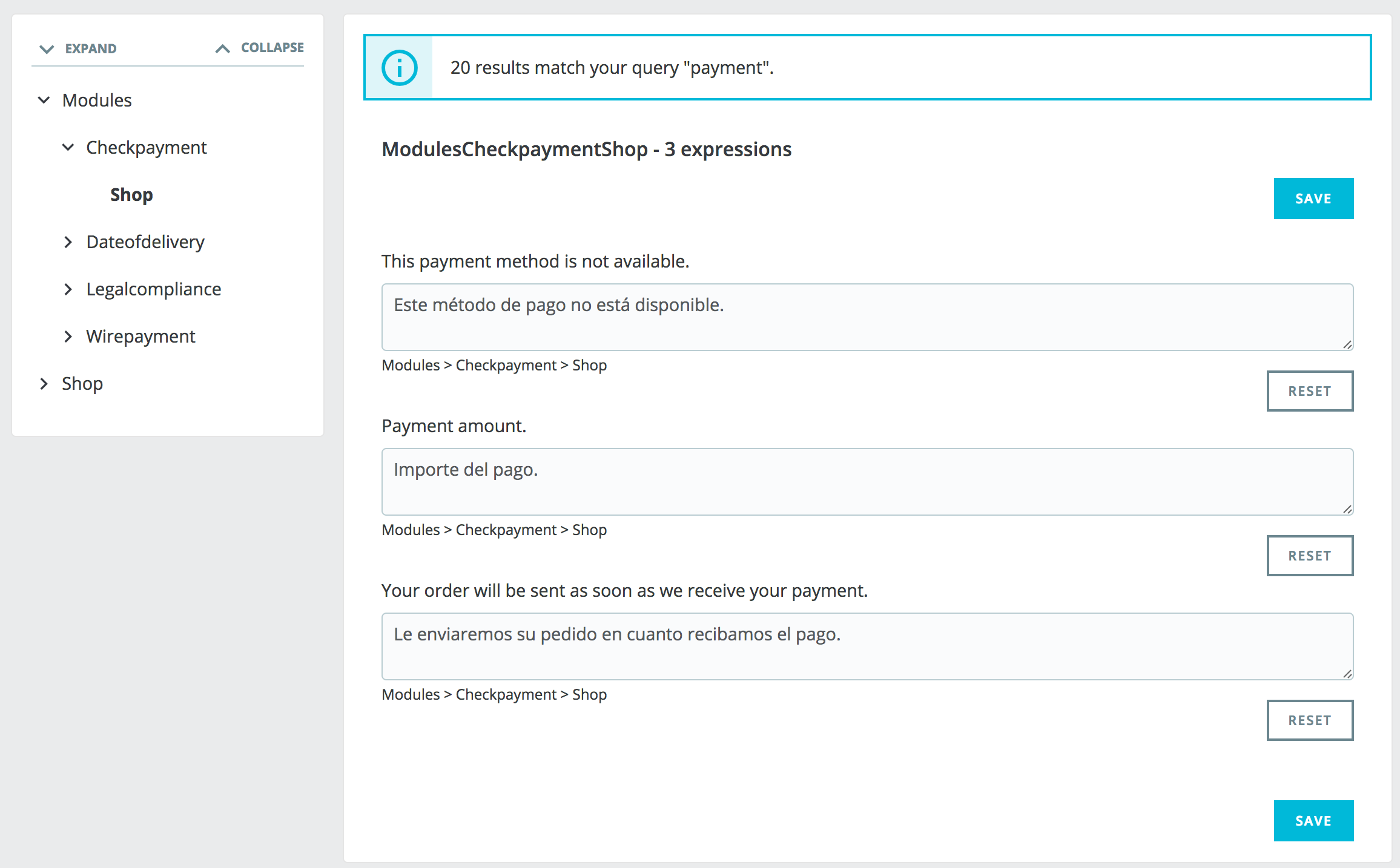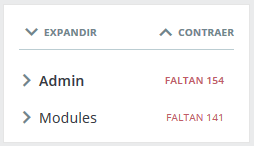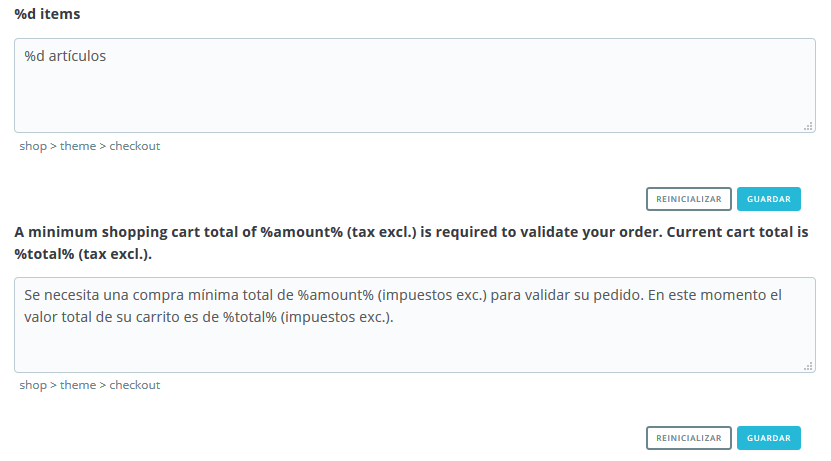...
Se abrirá una nueva página donde podrás gestionar las traducciones. Esta página se encuentra organizada en varias secciones.
Buscar una expresión
En la parte superior de la página, hay una barra de búsqueda que te ayudará a encontrar una palabra, frase o expresión específica que podrías querer modificar o traducir. A la derecha, se indica el número de expresiones disponibles en esta sección, y cuántas de estas cadenas de texto aún no han sido traducidas, en el idioma seleccionado.
...
Introduce la expresión a buscar y haz clic en el botón "Buscar" para encontrarla.
Las Las expresiones coincidentes con tu búsqueda se mostrarán a continuación, junto con una notificación que indicará cuántos resultados fueron encontrados. Puedes modificarlas o traducirlas y hacer clic en el botón "Guardar" para guardar los cambios. Al hacer clic en el botón "RestablecerReinicializar" reemplazarás tu traducción personalizada por las traducciones oficiales de PrestaShop: o bien restaurarás la traducción inicial si había una traducción disponible, o vaciarás el campo si no existía una traducción previa disponible.
Puedes navegar por el a través del árbol de la izquierda para encontrar todas las frases que coinciden con tu búsqueda:.
...
Consultar traducciones
La columna de la izquierda está disponible para ayudarte a navegar a través de las diferentes cadenas disponibles en la categoría que quieras traducir o modificar. Ésta se basa en lo que llamamos dominios de traducción: cada expresión dentro de PrestaShop es asignada a un dominio, proporcionando a los traductores un mayor contexto, lo que hace posible saber dónde se muestra esta expresión en PrestaShop, y para qué se utiliza.
...
| Info | ||
|---|---|---|
| ||
Aunque al principio puede parecer complicado navegar por los dominios de las traducciones, comprenderás en poco tiempo cómo funciona, y hallarás la manera de abrirte camino a través del árbol del dominio. Cada sección (panel de administración o tema) se divide en dominios funcionales, que coinciden con cada sección existente en el panel de administración (o tema).
Por ejemplo, para el panel de administración, los siguientes dominios corresponden a sus páginas coincidentes en la interfaz:
Estos dominios pueden tener varios subniveles: Feature, Notification, y Help. Esto significa lo siguiente:
Por otro lado, algunos dominios son más genéricos:
La misma lógica puede aplicarse a las traducciones del tema:
|
...
Modificar traducciones
Cuando abres un dominio para ver todas sus cadenas, puedes modificar las traducciones existentes o completar las que faltan.
...
En caso que una cadena contenga un especificador de formato, debes asegurarte de que el contenido de esa variable será colocado en el flujo correcto de la frase, y evitar la traducción literal.
Los especificadores de formato numéricos (%1$s, %2$d, etc.) permiten a los traductores reordenar esta variable dentro de la cadena, manteniendo el significado de cada una de las cadenas separadas por el especificador. De esta manera, un traductor francés podría optar por traducir "Pedido #%1$d de %2$s" en "Commande n°%1$s du %2$s" o bien utilizar "Le %2$s, commande n°%1$s".
...
Traducción de módulos
Cuando desees traducir un módulo específico, selecciona "Traducción de módulos instalados", y a continuación, selecciona el módulo que deseas editar. Se abrirá una nueva página con el contenido de este módulo, y todas sus cadenas disponibles.
...